Histórico de Pesquisa
Visão Geral
O Histórico de Pesquisa é um registro de todas as pesquisas e localizações que você inseriu ou pesquisou no aplicativo durante o período de uso. Esta ferramenta permite que você encontre e acesse facilmente localizações pesquisadas anteriormente, o que facilita a navegação e economiza seu tempo.
O OsmAnd oferece várias maneiras de visualizar seu histórico de pesquisa.
- O botão Pesquisar é sempre exibido no mapa, e tocá-lo o levará à tela geral da ferramenta.
- Vá para o Menu principal do Android → Pesquisar → aba Histórico.
- Ao se preparar para iniciar uma rota, toque em Navegação → Definir destino → Campo de pesquisa.
- O bloco de informações no menu de navegação de preparação de rota exibe uma lista de pontos de destino recentes, que também fazem parte do histórico de pesquisa.
- O histórico de pesquisa está disponível no Android Auto e no CarPlay.
Como Usar
- Android
- iOS
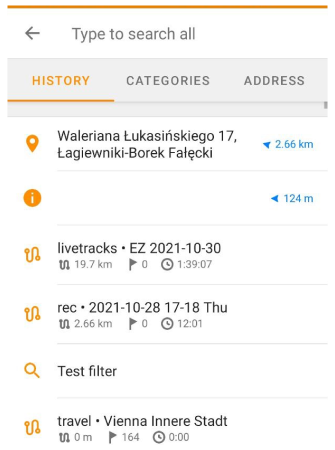
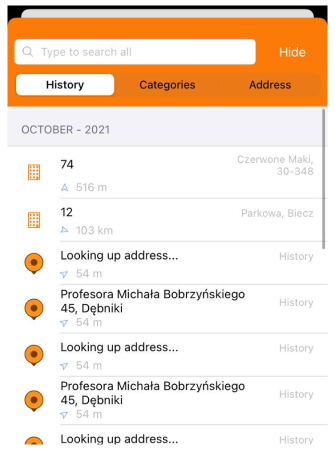
O histórico de pesquisa serve para fornecer informações relevantes sobre suas ações anteriores.
-
Repesquisar. Você pode usar o histórico de pesquisa para pesquisar novamente lugares ou endereços pesquisados anteriormente sem ter que reinserir a consulta.
-
Acesso rápido a lugares frequentemente visitados. Se você visita certos lugares com frequência, como sua casa, trabalho ou lugares favoritos, o Histórico de Pesquisa salva esses lugares, fornecendo acesso rápido a eles.
-
Rastrear viagens anteriores. O histórico de pesquisa pode ser útil para rastrear viagens e rotas anteriores. Você pode rastrear rotas que você já fez antes, ou planejar sua próxima rota com base nas anteriores.
-
Pesquisar lugares durante um certo período de tempo. Para o aplicativo Android, você precisa usar um toque longo, depois encontrar o mês em que você fez a viagem, sair do menu de exclusão e definir o nome no campo de pesquisa. Para o aplicativo iOS, a lista de histórico de pesquisa já está dividida em blocos por mês.
-
Excluir entradas. O Histórico de Pesquisa oferece a capacidade de excluir entradas anteriores, o que pode ser útil para confidencialidade ou para manter seu histórico organizado.
Itens do Histórico
- Android
- iOS
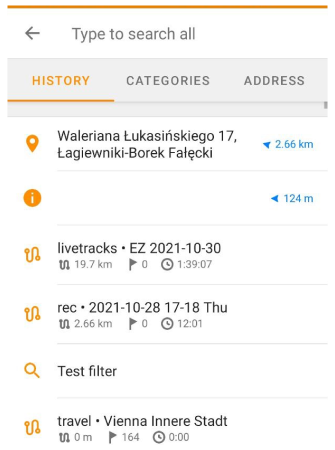
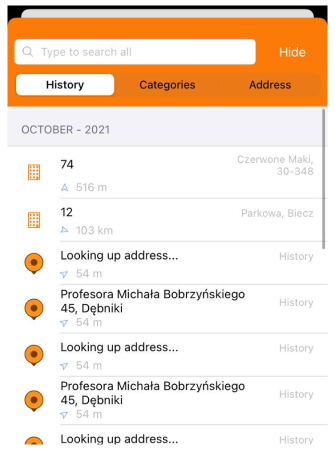
Cada campo na lista do Histórico de Pesquisa contém algumas das informações disponíveis para o aplicativo.
- Um ícone que identifica o tipo ou categoria do objeto encontrado.
- O nome do objeto, localização, endereço ou consulta de tipo. Para trilhas, são exibidas informações sobre a distância, número de pontos de passagem e tempo.
- Distância da sua localização atual até o ponto e direção pela bússola.
Ordem dos Itens
- Itens Recentes. As solicitações ou localizações mais recentes são exibidas no topo da lista. Isso permite acesso rápido aos itens usados recentemente.
- Ordem cronológica. Os itens na lista do Histórico de Pesquisa são organizados em ordem cronológica, começando com as entradas mais antigas e terminando com as mais recentes. Itens antigos gradualmente descem na lista à medida que novas entradas são adicionadas, a menos que itens antigos no histórico de pesquisa tenham sido usados, caso em que serão movidos para o topo da lista.
- No iOS, a lista é classificada por mês.
Tipo de Objetos
Os seguintes tipos de objetos entram na lista do Histórico de Pesquisa:
- Localizações. Isso pode ser um endereço, nome de empresa, número de rota, coordenadas, marcadores, pontos de interesse, notas OSM ou lugares em que você tocou no mapa.
- Trilhas e Pontos de Passagem. A lista inclui trilhas que você criou, gravou ou baixou que você usou em rotas anteriores, e pontos de passagem se você navegou para eles separadamente.
Ações
Na ferramenta Histórico de Pesquisa, você pode excluir consultas desnecessárias, todas de uma vez ou por itens individuais. Você pode usar a exportação do Histórico. O aplicativo Android oferece uma ação adicional de compartilhamento de itens de pesquisa como um arquivo GPX.
Você pode desativar ou ativar a exibição de todo o histórico de pesquisa. Neste caso, as consultas não são excluídas do dispositivo. No Android, o interruptor está localizado na tela principal da ferramenta na aba Histórico. No iOS, ele está localizado em Menu → Configurações → Configurações do OsmAnd → Histórico → Histórico de Pesquisa.
Excluir
- Android
- iOS
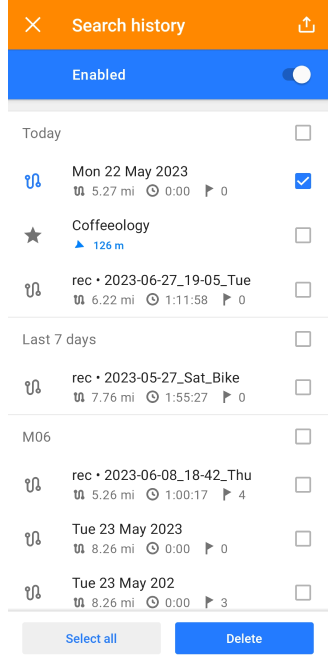
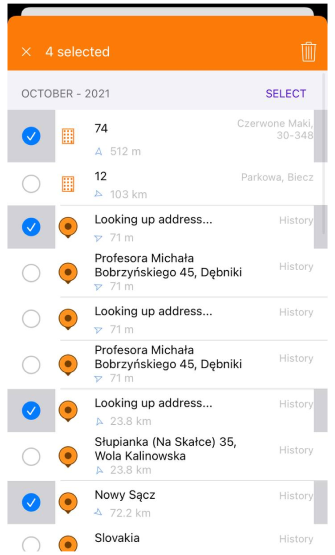
Após usar o OsmAnd por um longo tempo, a lista do Histórico de Pesquisa pode ficar muito longa, então a exclusão de consultas de pesquisa ajuda a limpar a lista. Você pode excluir consultas que não são mais relevantes ou que você não pretende mais usar no futuro, o que facilita a pesquisa na lista, especialmente quando você precisa encontrar consultas de pesquisa específicas rapidamente.
Você precisa tocar e segurar qualquer um dos itens de consulta na lista para abrir a tela de Exclusão.
- Selecionar ou desmarcar itens aleatórios - toque no item desejado na lista.
- Selecionar o período disponível para exclusão, como dia, últimos 7 dias ou mês - marque a caixa com o subtítulo na lista.
- Você pode excluir todo o histórico de uma vez tocando no botão Selecionar Tudo na parte inferior da tela.
- Menu → Configurações → Configurações do OsmAnd → Histórico → Ações. Esta seção contém o botão Excluir todo o histórico.
Exportar e Compartilhar
- Android
- iOS
Vá para: Menu → Configurações → Configurações do OsmAnd → Histórico
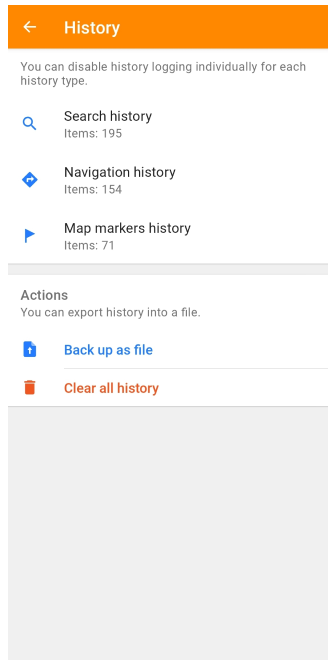
Vá para: Menu → Configurações → Configurações do OsmAnd → Histórico
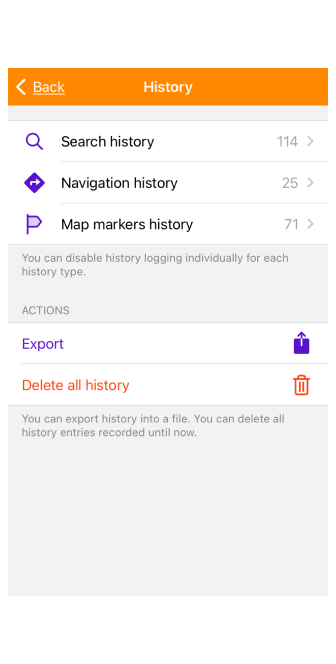
Existem várias opções disponíveis para exportar o histórico de pesquisa. Todos os arquivos são exportados no formato .osf (Arquivo de configurações do OsmAnd).
-
Menu → Configurações → Configurações do OsmAnd → Histórico → Histórico de pesquisa. A exportação está disponível usando o menu de configurações do OsmAnd. Para Android, seguir este caminho leva você à tela de exclusão, onde o Compartilhar histórico está disponível. No caso do iOS, você pode selecionar itens individuais ou todo o histórico na tela, e após tocar no botão Exportar, ir para o menu Backup Local.
-
Menu → Configurações → Configurações do OsmAnd → Histórico → Ações → Fazer backup como arquivo (Android). Menu → Configurações → Configurações do OsmAnd → Histórico → Ações → Exportar (iOS). Tocar nesses itens leva você ao menu Importar/Exportar (Android) ou Backup Local (iOS). Expanda a lista Meus Lugares e encontre Histórico de Pesquisa. Todas as consultas são exportadas em um único arquivo de uma vez.
-
Menu → Configurações → Importar/Exportar → Exportar para arquivo (Android). Menu → Configurações → Backup Local → Fazer backup como arquivo (iOS). Você pode ler mais detalhes no artigo Importar/Exportar.
-
OsmAnd Cloud Você pode usar a Nuvem para fazer backup do seu histórico de pesquisa. No menu Alterações Locais ou Configurações → Fazer backup de dados → Meus Lugares → Histórico de Pesquisa.
A exportação de itens ou de todo o histórico de pesquisa pode ser útil nos seguintes casos:
- Backup. Você pode fazer backup do seu histórico de pesquisa para salvar as informações antes de excluí-las e restaurá-las, se necessário.
- Transferência para outro dispositivo. Ao trocar de dispositivo, você pode usar a função de exportação ou a Nuvem para transferir seu histórico de pesquisa para um novo dispositivo sem ter que pesquisar e inserir dados novamente.
- Analisar e processar dados. Você pode exportar seu histórico de pesquisa para análise de dados ou usá-lo em outros aplicativos.
- Compartilhar histórico de pesquisa com outros usuários do OsmAnd.
Compartilhar (Android)
As etapas para compartilhar itens do histórico de pesquisa são semelhantes à exportação, com a diferença de que você exporta todo o histórico de uma vez como um arquivo osf, enquanto você pode compartilhar arquivos individuais selecionados no formato gpx.
Na tela de exclusão, selecione os itens desejados na lista do Histórico de Pesquisa. No canto superior direito da tela, há um ícone indicando compartilhamento. Selecione um aplicativo ou ação disponível na lista para compartilhar.